微軟在win10系統中融入多種安全登錄密碼功能,有普通的開機密碼、圖形密碼、指紋登錄和PIN碼方式,這樣可以大大的提高系統的安全性,而PIN碼是4位密碼登錄快容易記住的,在前面教程中也介紹過win7純淨版64位PIN登錄密碼更改方法,但隨著長時間不使用PIN碼後也會忘記,那麼win10系統PIN碼忘記了該怎麼辦呢?下面給大家介紹下win10忘記PIN碼重置方法。
1、在win10系統中依次打開“開始--設置--賬戶”;
2、打開賬戶界面後,在左側列表中點擊”登入選項”(如圖),然後在右邊的窗口裡面PIN碼下面單擊“我忘記了我的PIN碼”選項;
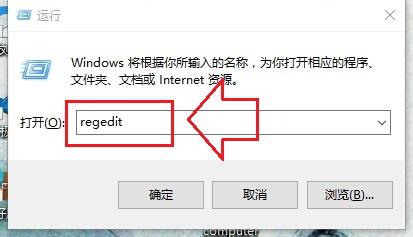
3、然後跳出“是否確定忘記了PIN”提示窗口之後,就單擊“繼續”;
4、在彈出的重新輸入密碼裡面,輸入“microsoft賬戶登入”密碼;
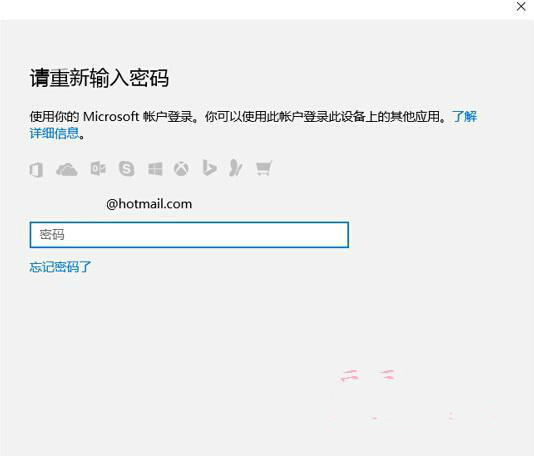
5、輸入“microsoft賬戶登入”密碼登錄後就可以設置PIN,我們只要輸入新的PIN即可。
生活中到處都需要密碼,忘記win10系統PIN碼也是很正常的,這時候只要按照教程的方法登錄microsoft賬戶就輕松的創建新的PIN密碼,希望對大家使用win10開機PIN密碼有所幫助。